登录
- 微信登录
- 手机号登录
微信扫码关注“汇帮科技”快速登录
Loading...
点击刷新
请在微信【汇帮科技】内点击授权
300秒后二维码将过期
二维码已过期,点击刷新获取新二维码
登录
登录
其他登录方式
修改日期:2025-09-27 14:00
在数字化办公和日常图片处理中,我们常常遇到格式兼容性带来的困扰。尤其是使用苹果设备拍摄的HEIC格式照片,虽然具有节省存储空间的优势,却在非苹果生态中难以直接预览或编辑。这种不便促使许多用户寻找可靠的方法,将HEIC转换为更通用的PNG格式。PNG格式不仅支持透明背景,还具备无损压缩特性,非常适合网络分享、平面设计以及跨平台使用。下来的内容,将详细展示多种转换方案,并从操作便捷性、转换效率、输出质量等多个角度进行分析,助你轻松应对HEIC图片的处理需求。

这款软件专注于HEIC格式处理,界面简洁,功能实用,非常适合日常办公需求。
步骤一:
打开软件,在主界面点击“添加文件”按钮,导入需要转换的HEIC图片。软件支持多选和拖拽操作,批量处理更加方便。
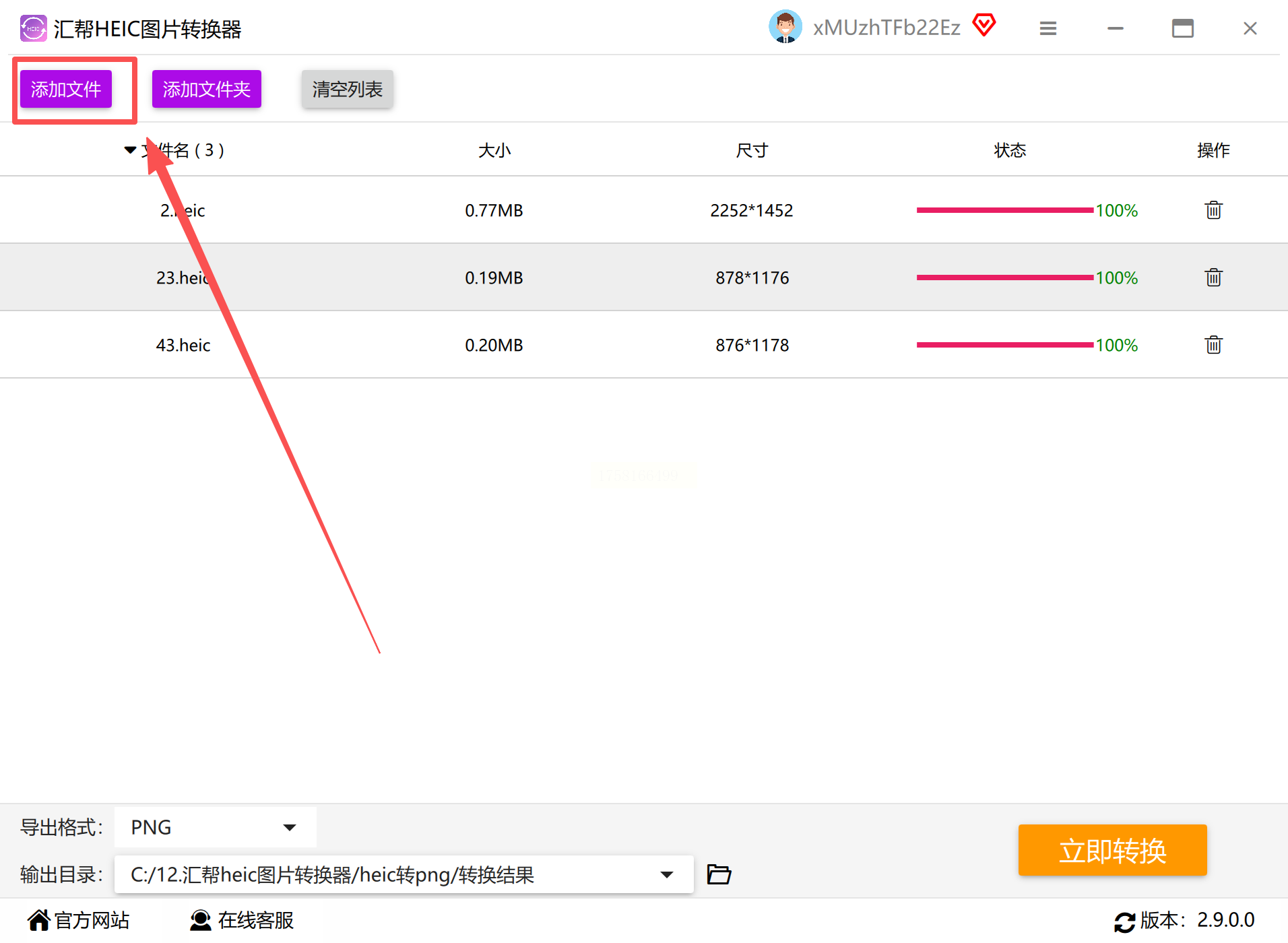
步骤二:
在输出设置区域,选择PNG作为目标格式。软件还允许调整分辨率等参数,满足不同场景下的质量要求。
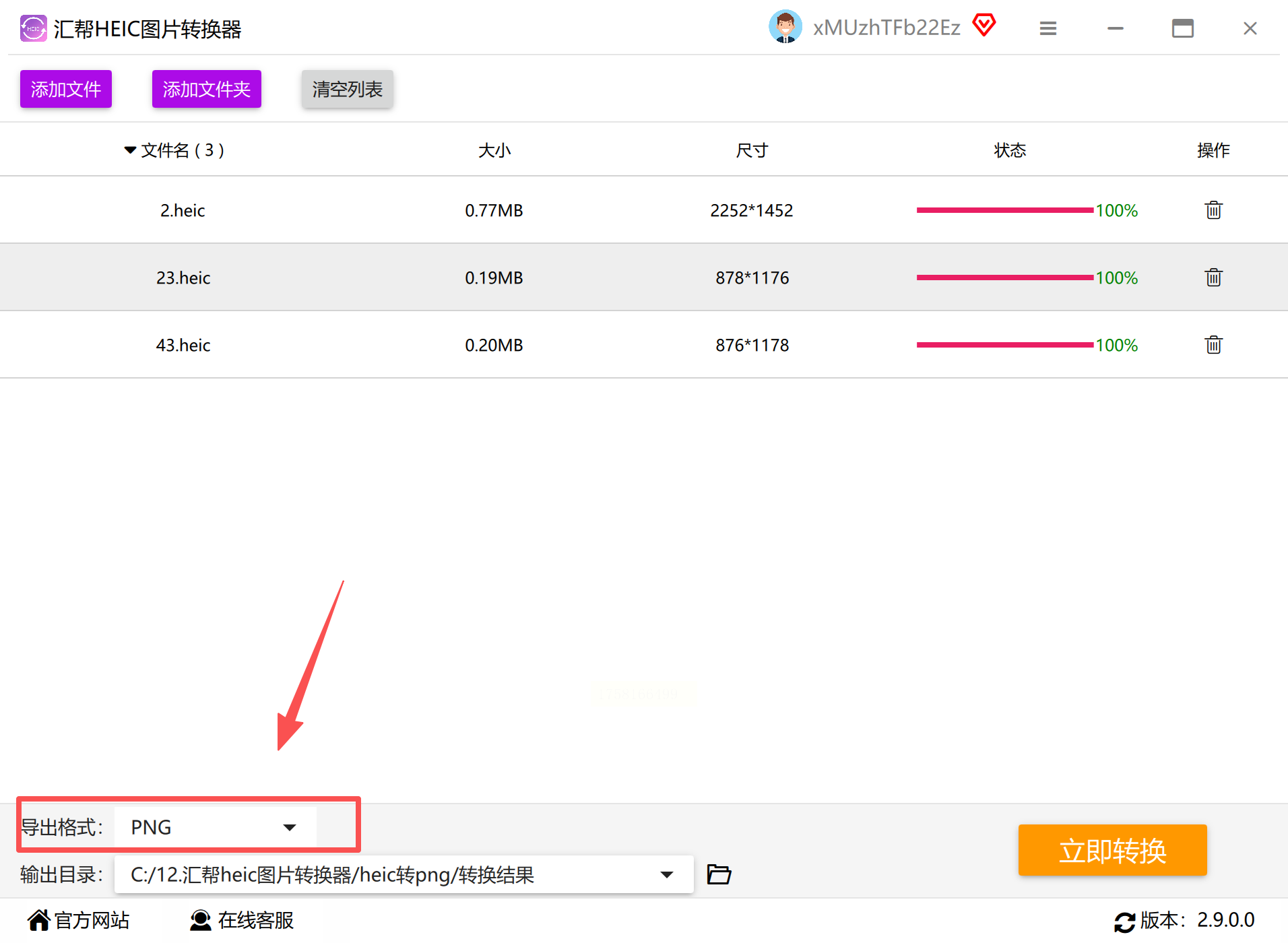
步骤三:
设置文件的保存路径。你可以指定一个自定义文件夹,便于后续管理。
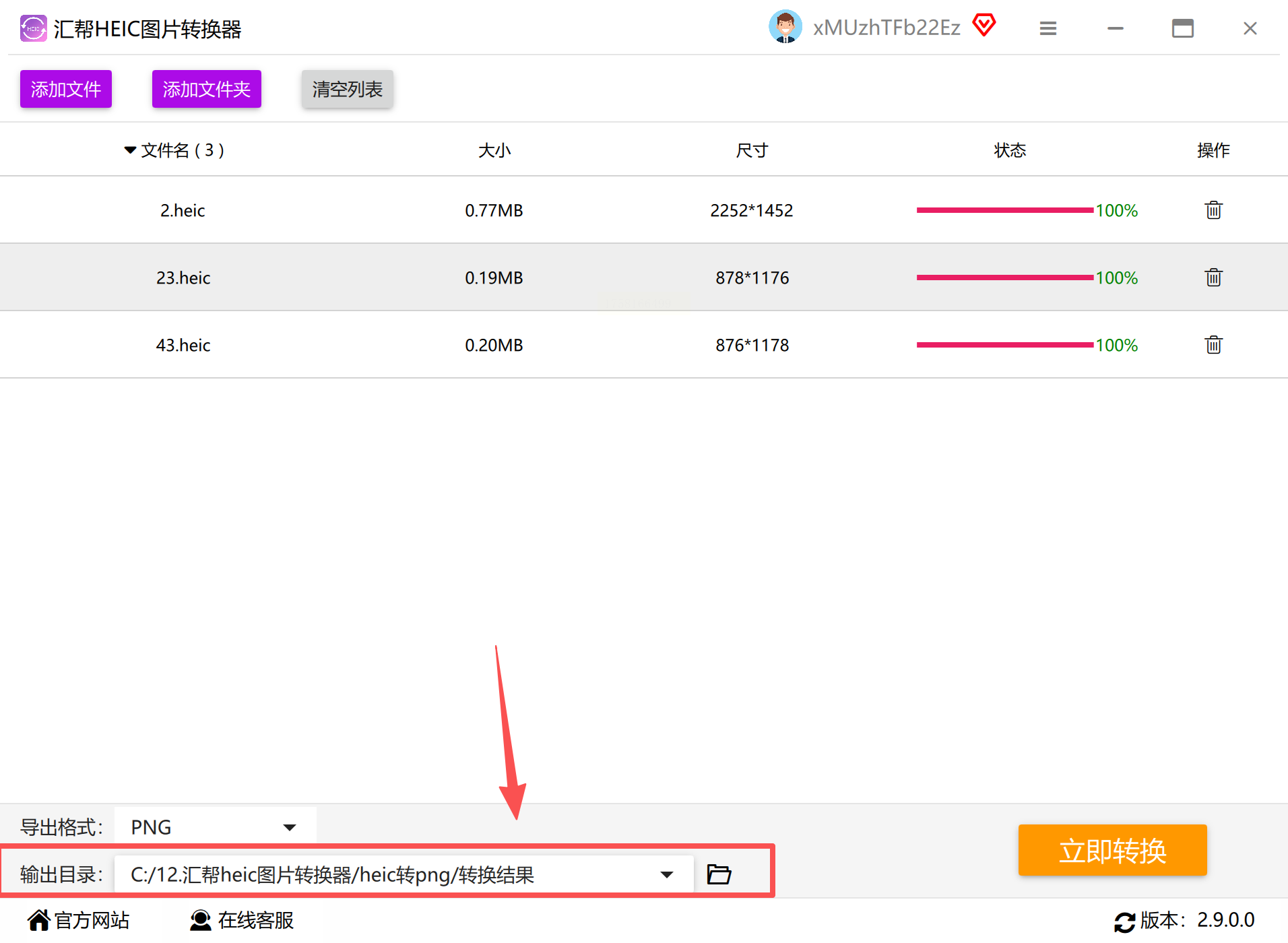
步骤四:
点击“立即转换”按钮,软件将快速启动处理程序。转换过程中,进度条会实时显示状态。
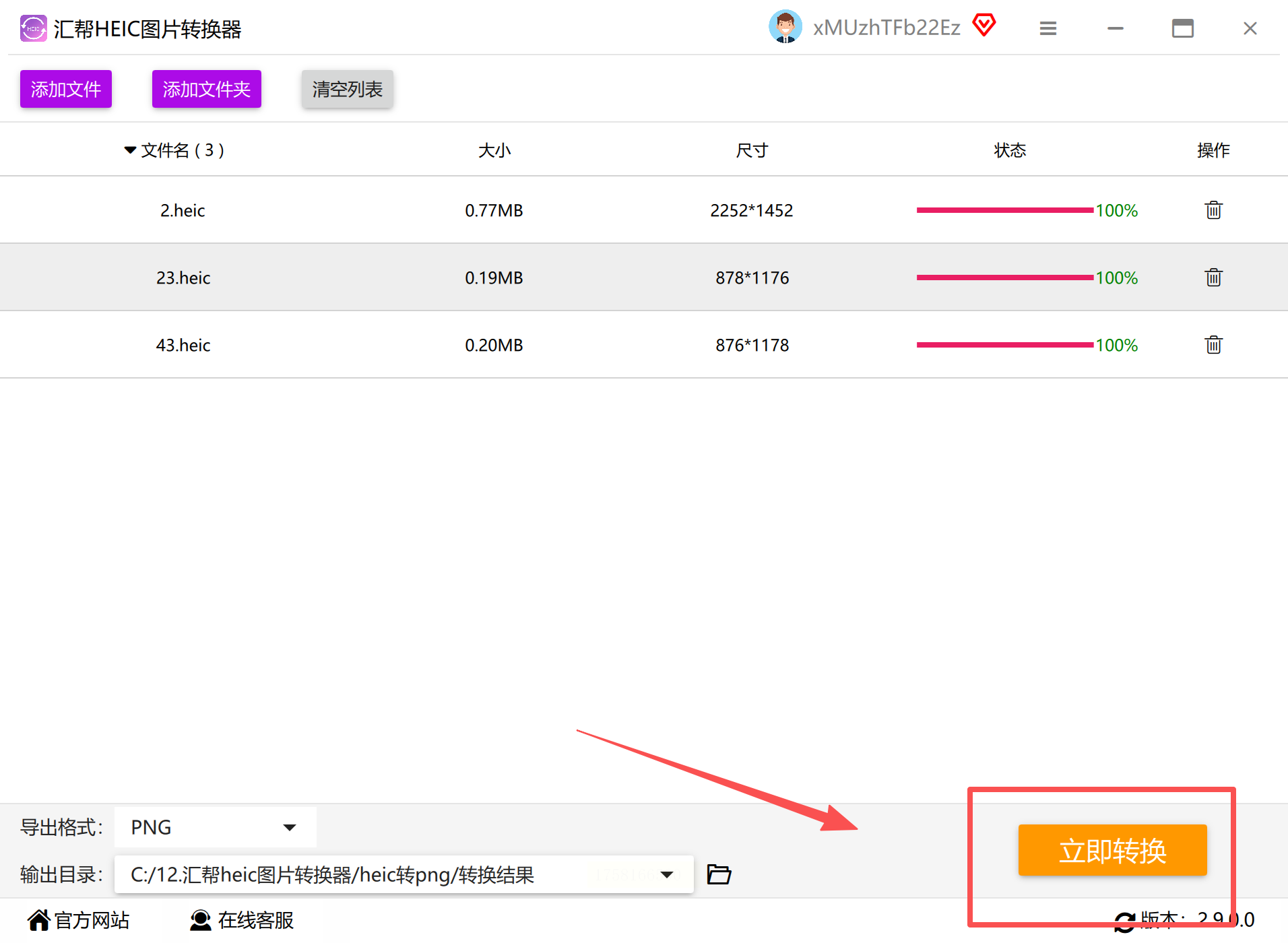
步骤五:
完成后,直接点击“查看文件”跳转到输出目录。此时,所有HEIC图片均已转换为PNG格式,兼容性和可用性得到大幅提升。
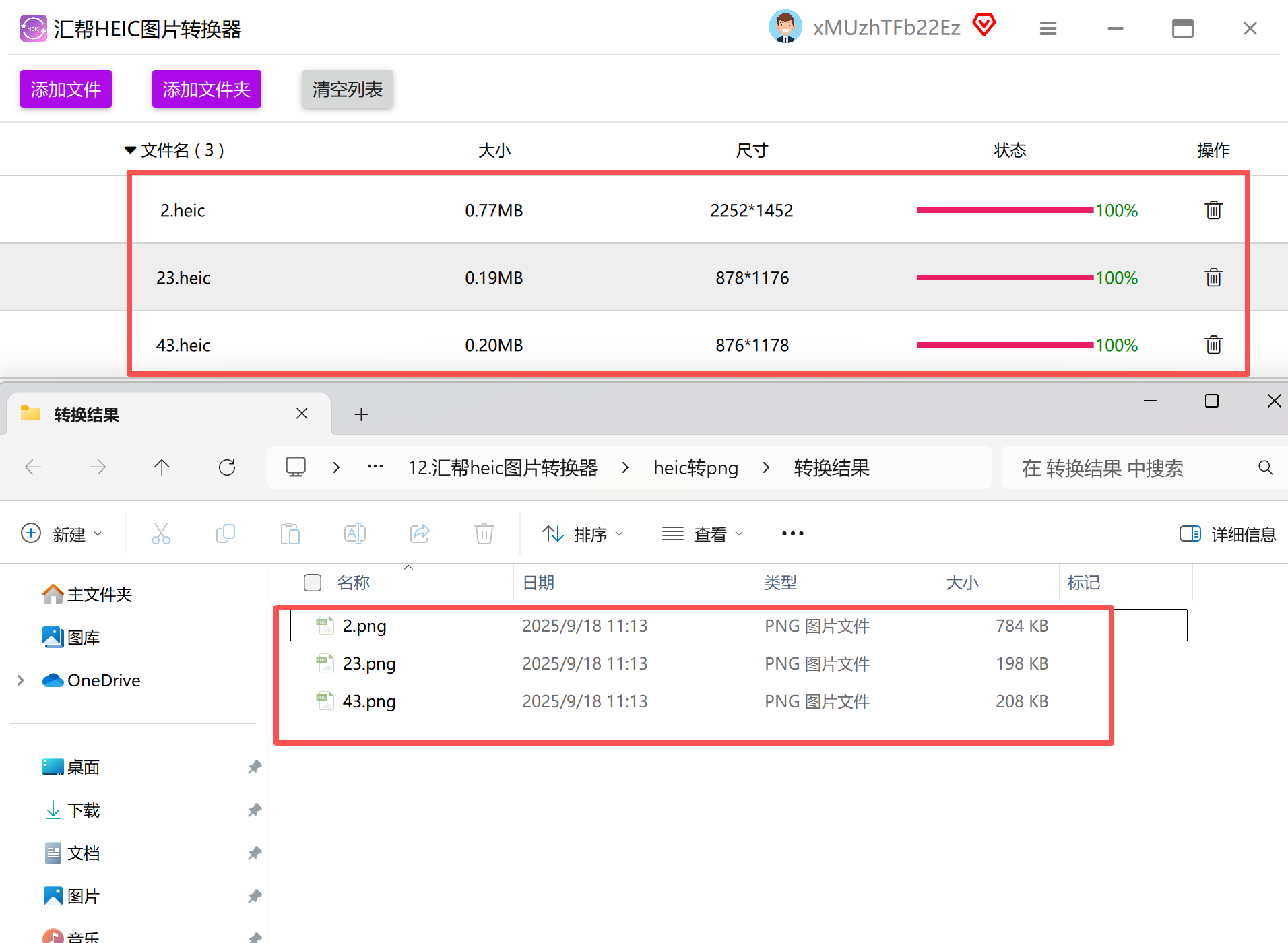
从用户体验来看,这款软件不仅操作简单,还充分考虑了批量处理的效率,非常适合普通用户和专业工作者。
如果你偏好离线操作,这类工具能够提供稳定、高效的转换体验。
步骤一:
在电脑上安装一款名为“橘子图片格式转换器”的软件。完成安装后,启动程序,进入主界面。你会看到多个功能选项,点击其中的“格式转换”模块。
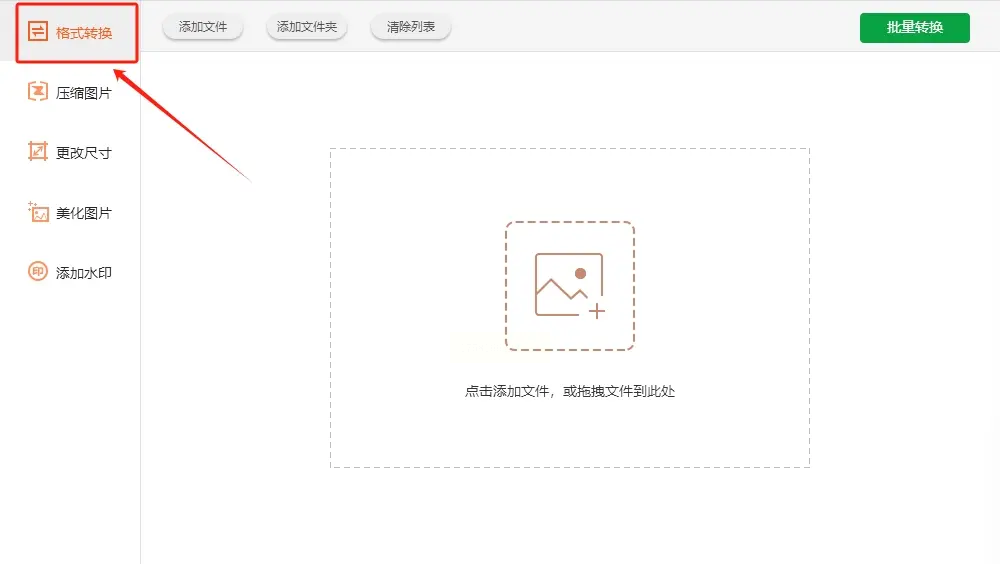
步骤二:
通过界面上的“添加文件”按钮,上传需要转换的HEIC图片。你也可以直接拖拽图片文件到软件窗口中。该工具支持批量上传,方便一次性处理多张图片。
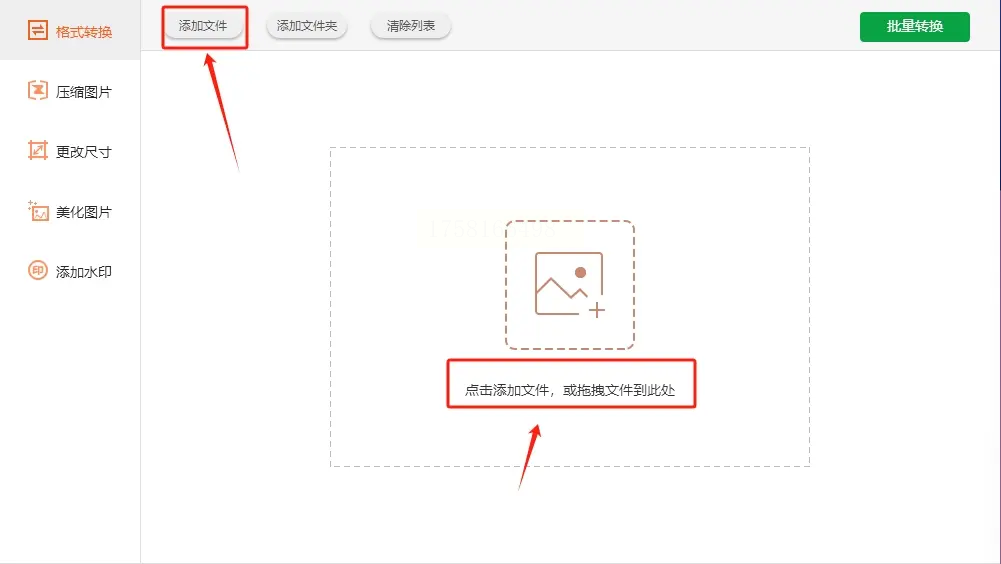
步骤三:
所有图片添加完成后,在输出设置区域,找到格式选项。将默认的JPG格式更改为PNG。此外,软件还提供了多种常见图片格式,可根据需要灵活选择。
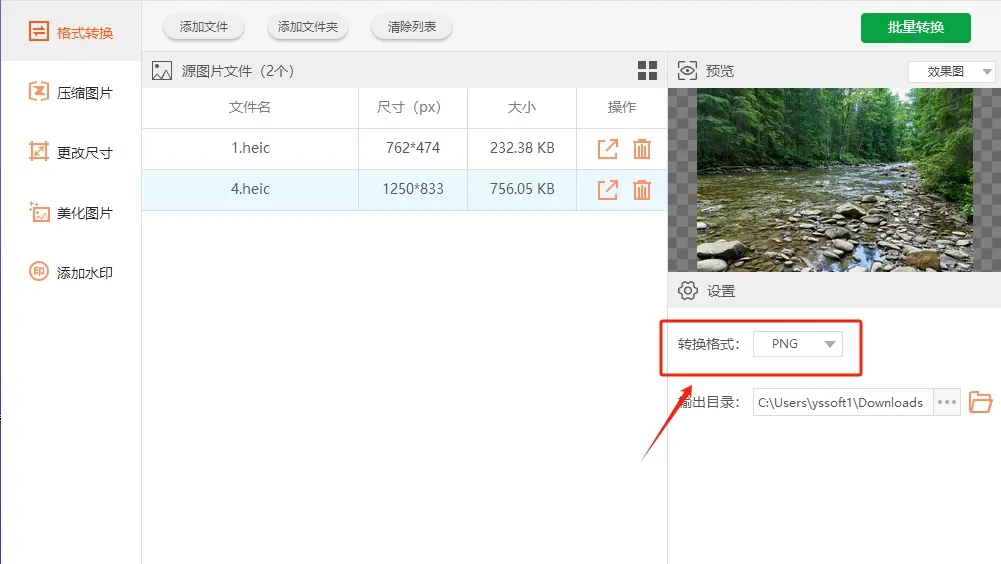
步骤四:
确认格式设置无误后,点击左上角的“批量转换”按钮。软件将自动开始转换过程,速度取决于图片的数量和大小。
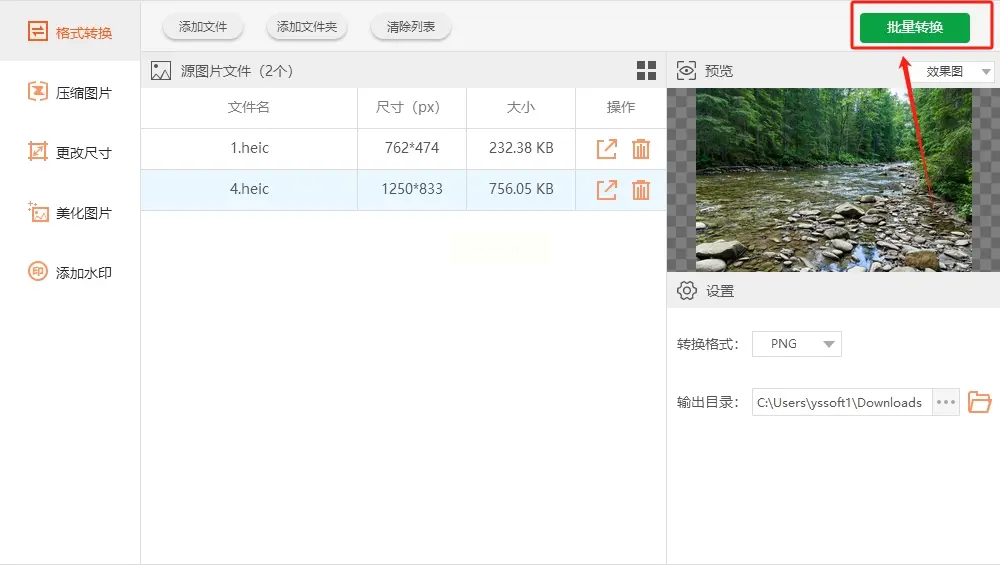
步骤五:
转换完成后,系统会弹出提示窗口。点击“前往导出文件位置”,即可快速打开输出文件夹。
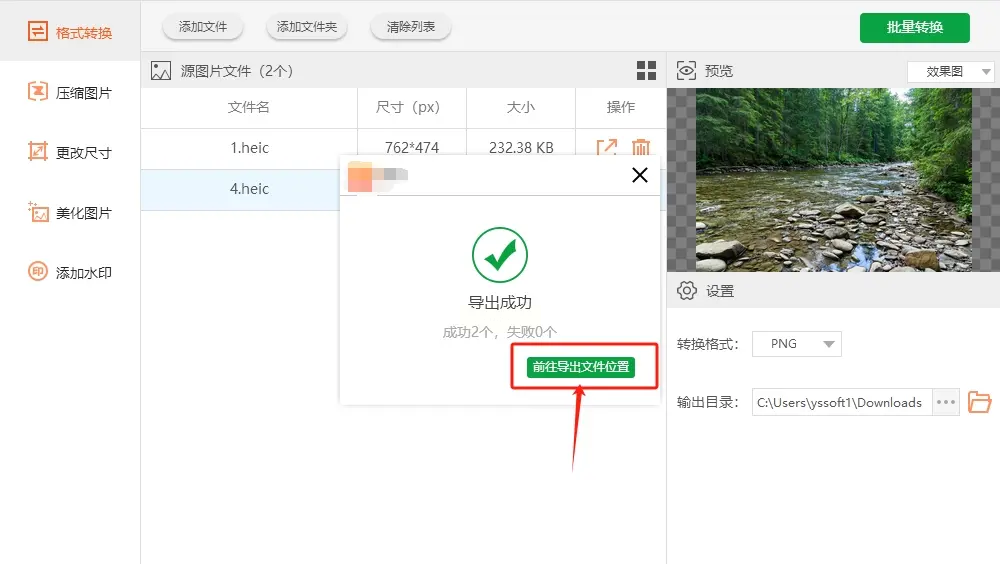
步骤六:
此时,你可以检查所有生成的PNG图片,确保清晰度和内容符合预期。整个过程无需联网,适合注重隐私和效率的用户。
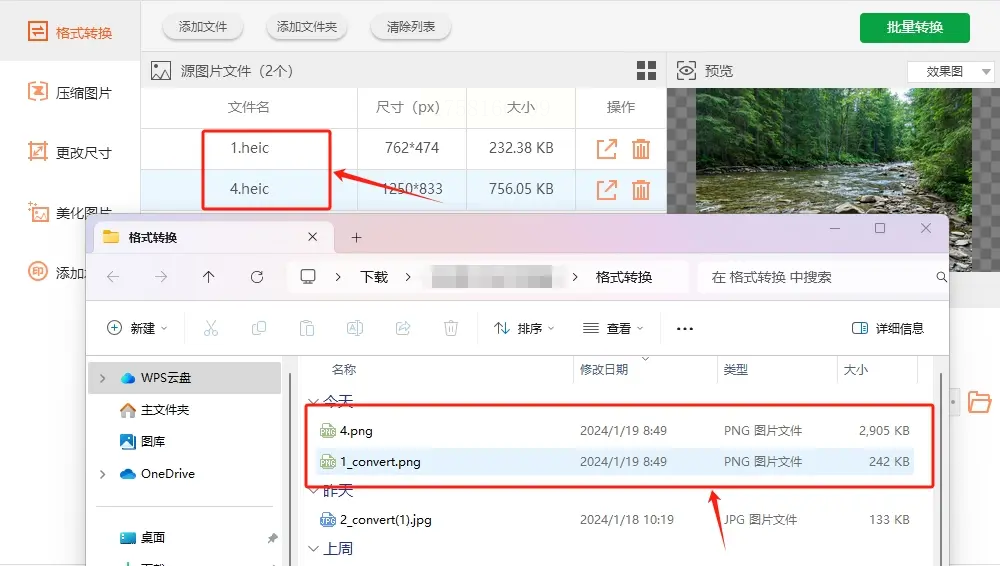
这是一款轻量级工具,适合快速完成简单转换任务。
准备好需要转换的HEIC图片,直接拖拽到软件窗口中。在输出格式中选择PNG,根据需要调整图片大小和质量参数。点击“开始”按钮,转换将自动进行。完成后,通过“查看文件”按钮检查结果。需要注意的是,调整质量参数会影响文件大小,可根据实际需求平衡清晰度和体积。
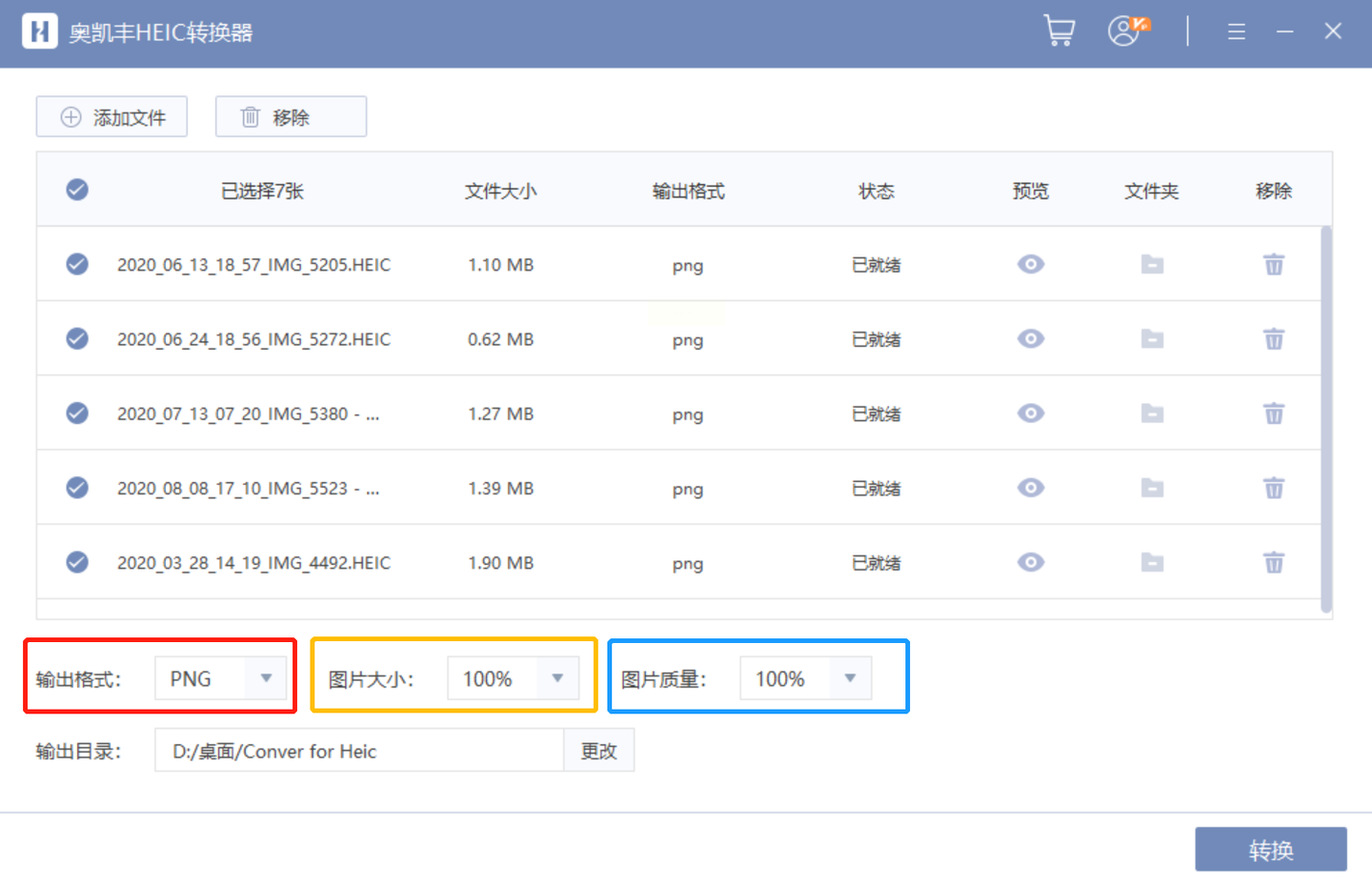
如果你希望无需安装软件,在线工具HiCompress是一个不错的选择。
访问HiCompress的HEIC转PNG页面,点击“选择文件”或直接拖拽文件到网页中。确认输出格式为PNG,点击“转换”按钮。处理完成后,下载生成的PNG文件。该工具支持批量转换,且所有处理在浏览器内完成,无需上传服务器,兼顾了效率和隐私保护。
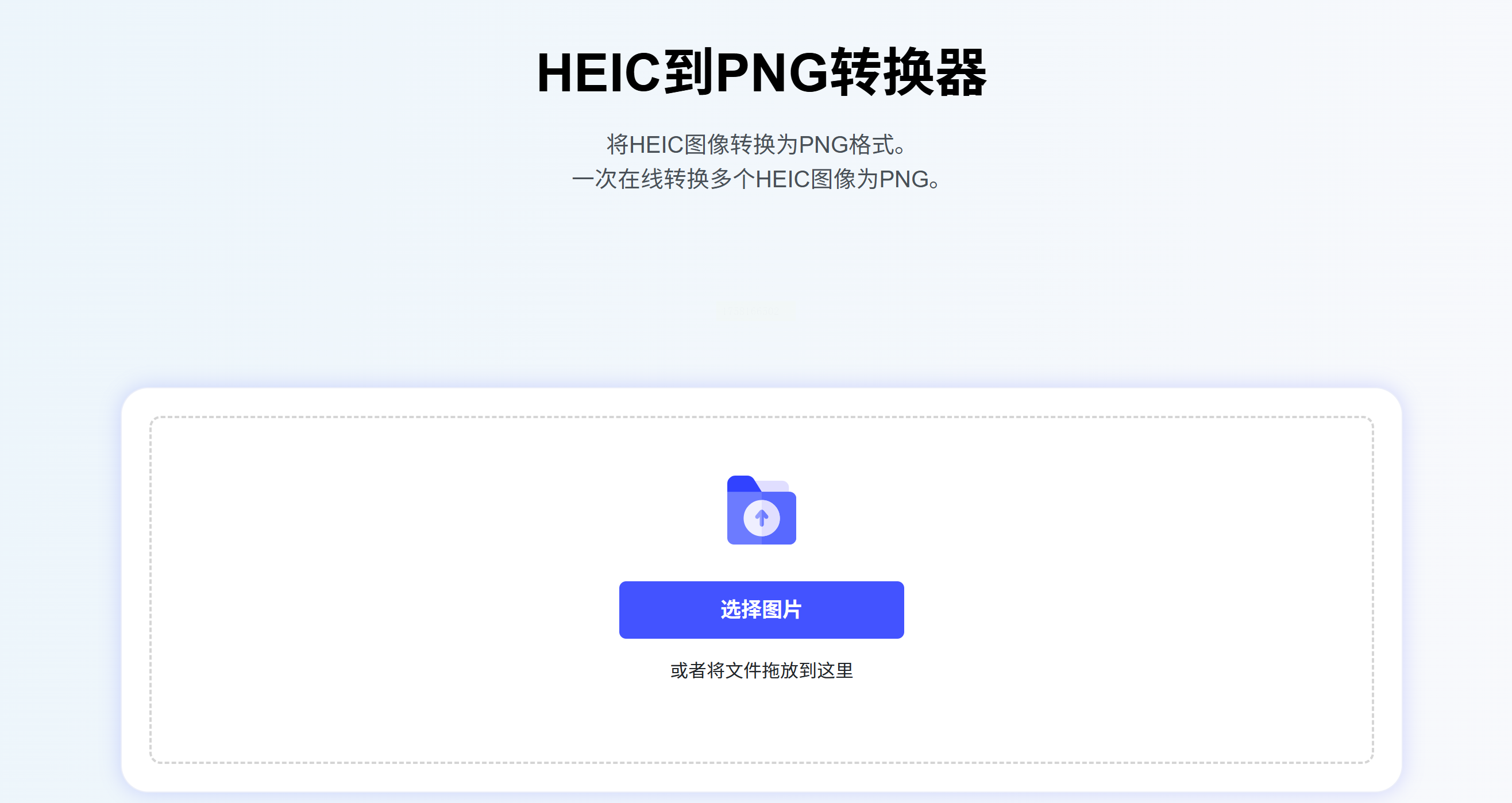
这是一款多功能集成工具,适用于Windows和Mac系统。
安装并打开Movavi Video Converter,点击“添加媒体”导入HEIC文件。在“图像”选项卡中选择PNG格式,点击“转换”即可。软件支持硬件加速,处理速度较快。转换后的文件默认保存在软件库文件夹中,方便统一管理。
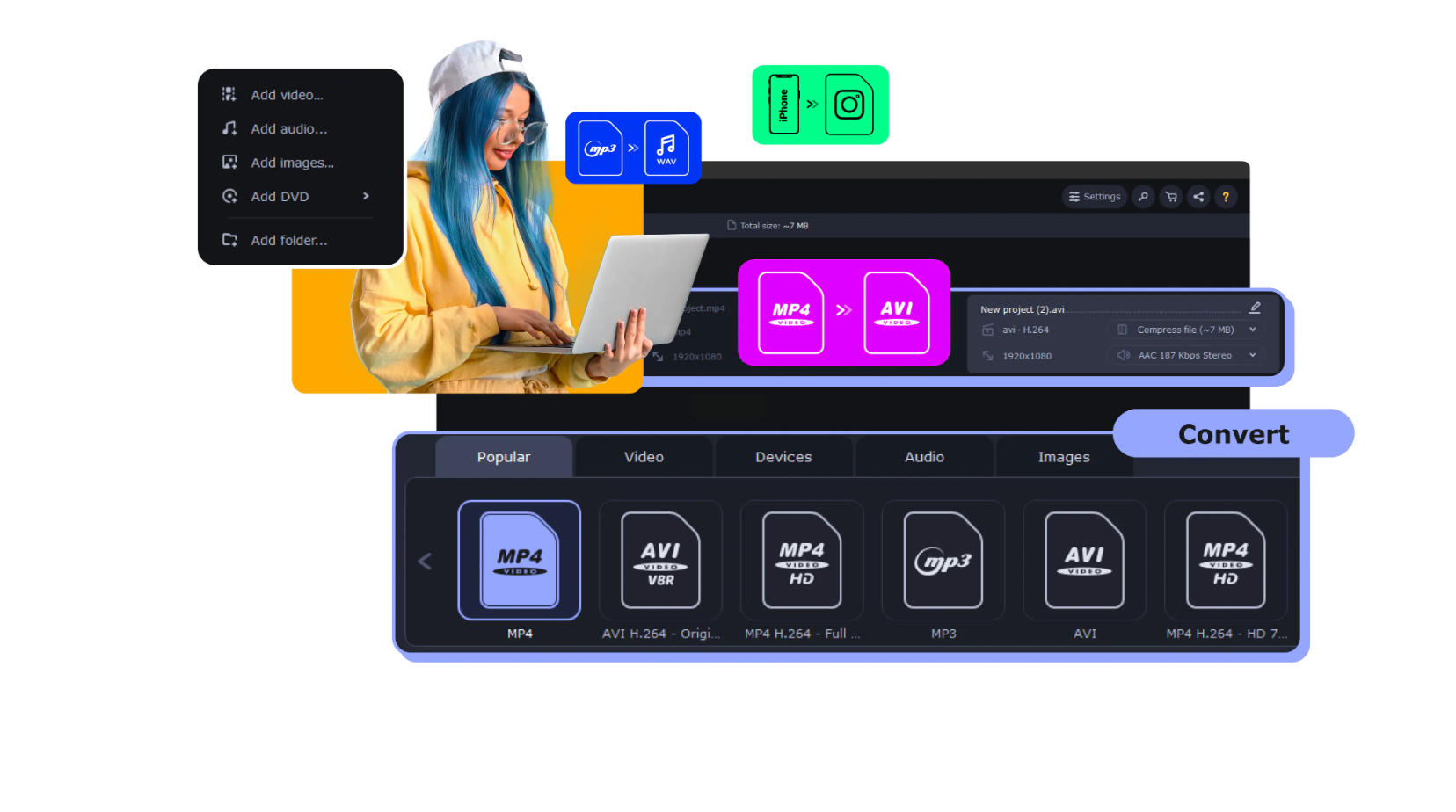
在线工具OnlineConvertFree提供了免费的转换服务。
打开网站后,点击“转换”功能,上传HEIC图片。在输出格式中选择PNG,点击“转换”按钮启动处理。完成后,直接下载生成的PNG文件。该工具支持多种格式,但需注意文件大小限制和网络稳定性。
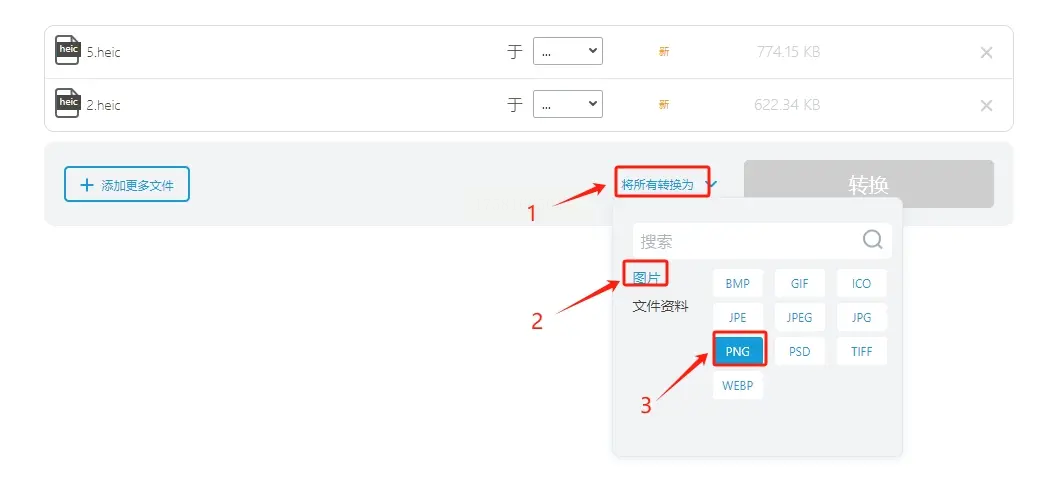
CVBOX提供了本地处理的在线转换方案,适合敏感文件。
访问CVBOX的HEIC转换器页面,上传文件并选择PNG格式。可调整质量和尺寸参数,点击“转换”后下载文件。该工具一次最多处理10个文件,且所有操作在本地进行,无需担心数据泄露。
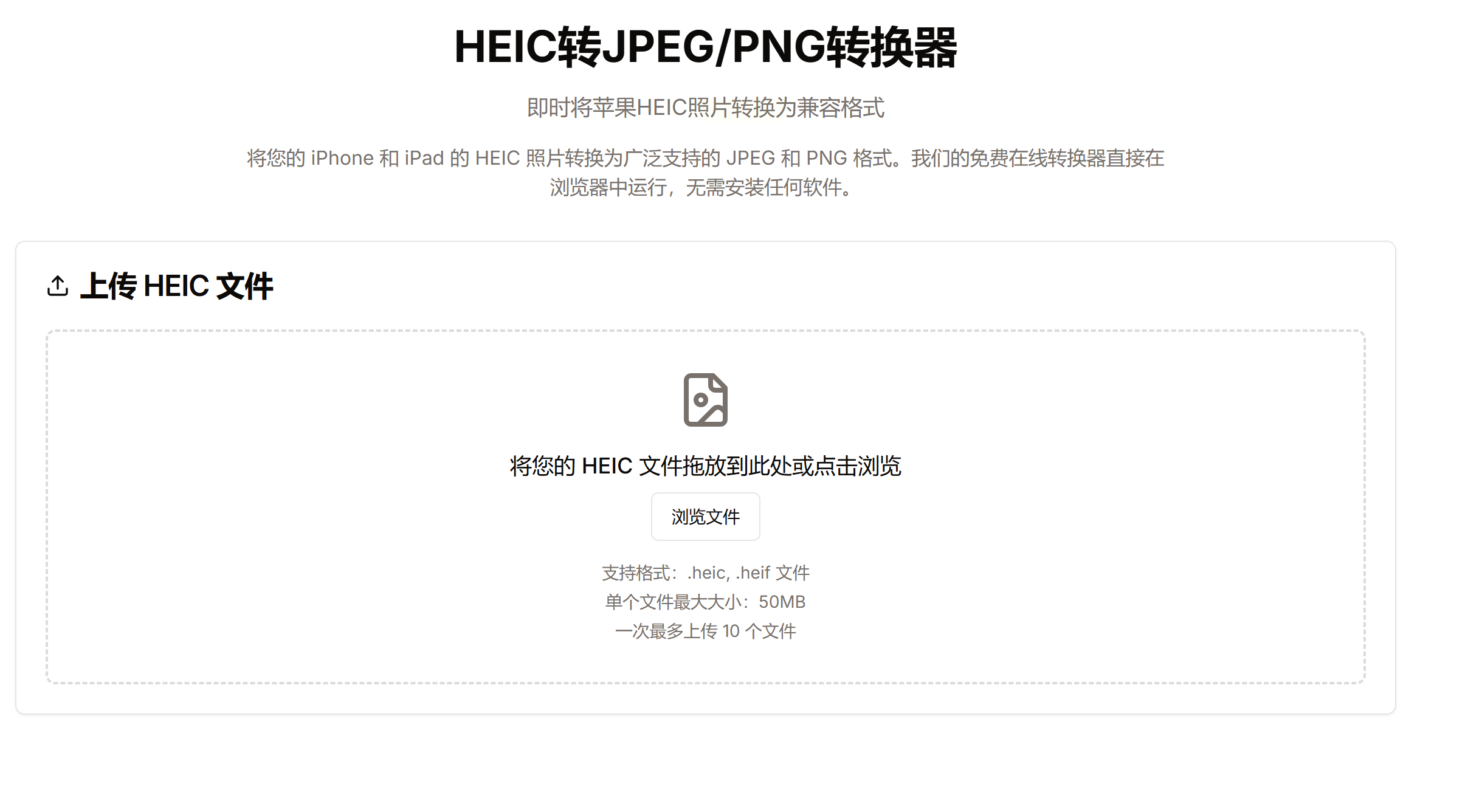
希望这篇教程能为你提供实用参考,让图片处理变得更加轻松自如。
如果想要深入了解我们的产品,请到 汇帮科技官网 中了解更多产品信息!
没有找到您需要的答案?
不着急,我们有专业的在线客服为您解答!

请扫描客服二维码